Cara Membuat Flowchart yang Mutakhir
Mulai dari menggunakan microsoft word hingga aplikasi. Berikut cara mudah membuat flowchart yang mutakhir. |
| Sumber gambar : freepik.com |
Dalam dunia bisnis, flowchart selalu digunakan untuk menjelaskan beragam prosedur. Misalkan saja flowchart dalam pembuatan program yang ditujukan, agar programmer dapat memahami alur program yang diinginkan perusahaan. Flowchart tersebut disimbolkan dengan berbagai macam simbol yang menyatakan suatu alur program.
Baca juga : Hosting gratis ? DomaiNesia saja
Flowchart ini biasanya disertakan dalam proposal maupun presentasi. Pembuatan simbol-simbol tersebut tidak harus selalu menggunakan cara yang monoton. Tampilan juga tidak hanya berupa simbol polos yang terkesan membosankan. Apabila kamu berminat membuat flowchart yang kekinian, maka kamu dapat melihat cara membuat flowchart yang akan dijelaskan di sini.
Pengertian Flowchart
Definisi dari flowchart adalah suatu bagan alur yang menyatakan rangkaian tahapan dan dijelaskan dalam bentuk simbol-simbol. Bagan ini harus menggunakan kata-kata yang ringkas dan jelas, agar orang yang membacanya bisa langsung paham.
Saat ini ada banyak software maupun aplikasi yang bisa dipakai untuk membuat flowchart. Masing-masing software dan aplikasi tersebut memiliki fitur yang berbeda-beda. Jika kamu tidak ingin download software apapun, maka kamu bisa saja menggunakan Microsoft Word.
Cara Membuat Flowchart dengan Software atau Aplikasi
Membuat flowchart tidak perlu pusing-pusing dan ada banyak software maupun aplikasi yang bisa dipakai. Apabila kamu sudah tidak sabar lagi untuk mencobanya, simak berikut ini.
Membuat Flowchart dengan Ms. Word
Cara membuat flowchart yang pertama adalah menggunakan Ms. Word dan dengan bantuan Drawing Canvas. Beberapa langkahnya:
Klik Insert yang terdapat pada bagian Menu Bar Ms. Word.
Pilih Shapes dan akan muncul tampilan banyak opsi bentuk.
 |
| Sumber gambar : dokumentasi pribadi |
Pilih opsi dengan tulisan “New Drawing Canvas”
Pada bagian layar PC kamu akan muncul bentuk kanvas.
Klik Insert > Shapes, sehingga kamu akan menemukan ada banyak menu simbol di sana.
Pilih simbol untuk membuat bagan Start.
Klik dua kali pada bagian tengah bagan tersebut dan ketik Start.
Klik Insert > Shapes dan buat bagan proses satu
Kemudian klik Insert > Shapes dan pilih garis panah untuk diagram alir.
Buat sebuah garis yang menggabungkan antara bagan Start dengan Proses 1.
Kamu bisa saja membuat garis panah tersebut menjadi tidak miring dengan jalan menggeser tata letak bagan Proses 1.
Membuat flowchart dengan menggunakan Ms.Word sangat mudah. Hanya saja, kamu tidak bisa membuat diagram alir khusus seperti aliran komponen listrik yang maupun diagram alir untuk pabrik.
Membuat Flowchart dengan Ms. Visio
Masih dengan software yang dikeluarkan oleh perusahaan Microsoft, Ms. Visio menawarkan fitur pembuatan flowchart yang lebih rumit daripada Ms. Word. Bahkan, kamu juga dapat membuat flowchart dengan berbagai bidang keilmuan menggunakan software ini.
Katakanlah Plug Flow Diagram Chart yang ada di teknik kimia. Cara membuatnya bisa dengan melihat cara berikut.
Buka software Ms. Visio yang sudah terinstal di PC.
Pertama kali tampilan Ms. Visio yang sudah terbuka sudah menawarkan sejumlah pilihan flowchart.
Klik pada bagian Basic Flowchart (US units) dan tampilan pada layar akan langsung berubah
Arahkan kursor ke bagian menu Basic Flowchart Shape yang terletak di sebelah kiri. Arahkan tepat di bagian bagan Start/ End.
Klik, tahan, dan geser bagan Start/ End tersebut masuk ke dalam lembar kerja
Lepaskan mouse yang ditahan.
Jika kamu ingin menambahkan tulisan Start, maka klik Text yang ada di bagian Option Bar tepat di bawah Menu Bar.
Arahkan menuju ke bagan Start dan klik sekali maka akan muncul tampilan berikut.
Ketik Start pada bagan tersebut dan klik Pointer Tool yang ada di bagian atas.
Kamu bisa mencoba membuat bagan Proses 1 dengan menggunakan metode yang sama. Bagian bagan yang dipakai adalah yang memiliki bentuk persegi panjang.
Ketik Proses 1 dengan menggunakan Text yang ada di Option Bar. Setelah diketik kamu klik kembali Pointer Tool untuk menghentikan perintah dalam membuat teks.
Hubungkan antara bagan Start dengan Proses 1 dengan menggunakan Connector. Arahkan kursor ke bagian di tengah-tengah bagan Start bagian bawah.
Klik, tahan, dan geser kearah Proses 1 sampai benar benar tersambung.
Lepaskan tahanan pada kursor dan kamu bisa lihat bagian bagan Start dan Proses 1 sudah tersambung.
Selain dari contoh tersebut kamu bisa langsung mencoba praktek sendiri menggunakan Ms. Visio.
Software tersebut sangat membantu dalam pembuatan flowchart tipe dasar. Jika kamu bisa menggunakan software ini, maka bisa dipastikan kamu tidak akan memerlukan software atau aplikasi lainnya dalam pembuatan flowchart.
Cara Membuat Flowchart dengan Flowchart Maker Online
Kamu yang tidak ingin menambah kapasitas di PC dengan install software pembuat flowchart, bisa mencoba menggunakan dengan menggunakan flowchart maker online.
Cara membuat flowchart secara online juga cukup mudah dan sederhana. Hampir sebagian besar website penyedia fitur tersebut menawarkan jasa layanan secara gratis. Penasaran? Lihat ini.
App Diagrams
 |
| Sumber: Dokumentasi Pribadi |
Website pertama yang menawarkan jasa pembuat flowchart yang gratis adalah App Diagrams. Kamu yang ingin menggunakannya bisa mencoba buka langsung ke websitenya dengan alamat app.diagrams.net.
Website tersebut juga menawarkan User Interface yang ramah, sehingga pengunjung yang awam bisa langsung memahaminya.
Langkah membuat flowchart bisa lihat ini.
Arahkan kursor menuju bagan berbentuk Round Rectangle untuk membuat bagan Start menggunakan website tersebut.
Klik sekali pada ikon bagan tersebut dan akan muncul Rounded Rectangle pada bagian lembar kerja.
Kamu bisa saja mengatur letak posisi dengan cara klik, tahan, dan geser ke posisi yang diinginkan. Saat sudah berada di posisi yang tepat, maka lepaskan tahanan pada bagan tersebut.
Ketik tulisan Start pada bagan pertama tersebut
Arahkan kursor pada bagian bagan lainnya. Misalkan memilih bagan proses yang disimbolkan dengan kotak.
Atur ukurannya menjadi berukuran proporsional terhadap bagan Start dan atur posisinya agar enak dilihat.
Ketik tulisan Proses 1 pada bagan berbentuk persegi tersebut.
Kamu bisa saja memberikan warna pada kedua bagan tersebut dengan cara klik sekali pada bagan yang akan diberikan warna.
Arahkan kursor ke area sebelah kanan, tepatnya pada bagian yang akan ditunjukkan di gambar berikut.
Misalkan saja kamu pilih warna biru, maka bagan Start tersebut akan berubah jadi biru. Kemudian bagan kedua dengan warna hijau.
Sedangkan untuk konektor keduanya, maka kamu bisa mengarahkan kursor ke bagan Start dan klik sekali.
Arahkan kursor menuju ke tanda panah yang mengarah ke bawah
Klik sekali dan kamu akan mendapati adanya garis penghubung otomatis yang menghubungkan bagan Start dengan Proses 1.
Hasilnya bisa kamu lihat berikut.
Cara ini sangat efektif dan cepat dalam membuat flowchart yang otomatis rapi. Apalagi kamu juga tidak perlu untuk install software apapun di PC. Kamu juga bisa mencoba praktek langsung dengan mengakses website tersebut.
Kamu akan menyadari bahwa terdapat banyak ikon-ikon praktis yang bisa mewakili simbol dalam bagan kamu juga. Kelemahan yang dimiliki oleh website ini hanyalah tidak selengkap Ms. Visio. Sedangkan beberapa ikon tersebut bisa kamu lihat berikut.
Demikian beberapa cara membuat flowchart yang mutakhir. Cukup mudah, bukan? Semoga tutorial ini bermanfaat. Selamat mencoba.
Salam,















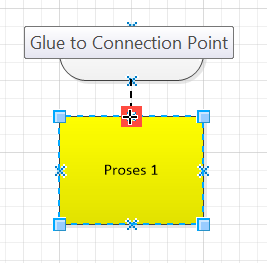















13 komentar untuk " Cara Membuat Flowchart yang Mutakhir"
Dan bagusnya buat flowchart bisa dengan berbagai cara. Jadi pilih yang sesuai selera saja.
Terima kasih sharenya, Mbak Siska.
dan entah kenapa aku sellau gagal memahaminya
saya cuma tahu buat dari Ms. Word ini, belum pernah coba buat dari Ms. Visio dan maker online ini :D
anyway tengkyu tutorialnya ;)
Kalau yg keduanya belum pernah gunain
Btw makasih sharingnya mbak ^_^
Terima kasih telah berkunjung dan meninggalkan jejak di Kamar Kenangan @siskadwyta. Mudah-mudahan postingan saya bisa bermanfaat dan menginspirasi kamu :)
Note :
Maaf komen yang brokenlink akan saya hapus jadi pastikan komentar kamu tidak meninggalkan brokenlink ya.